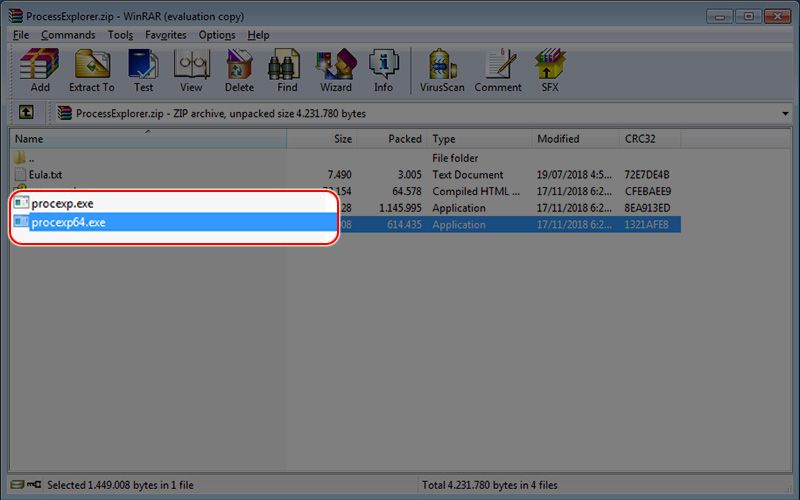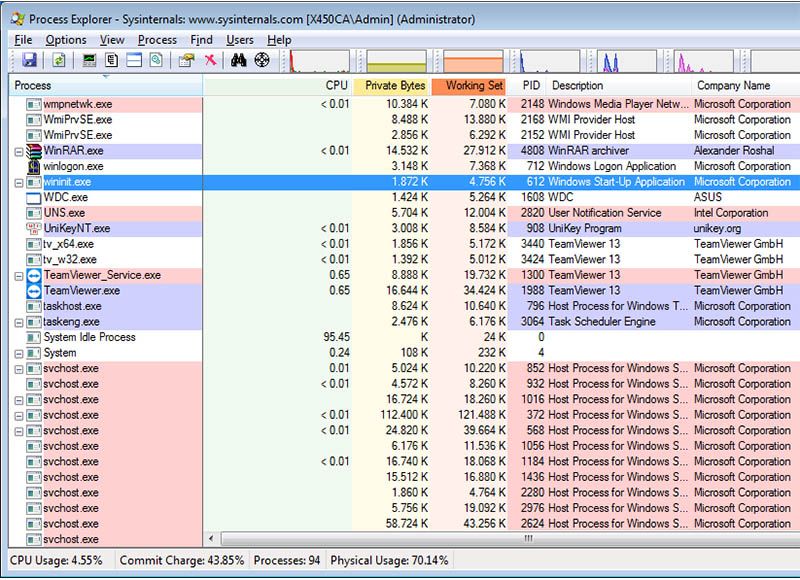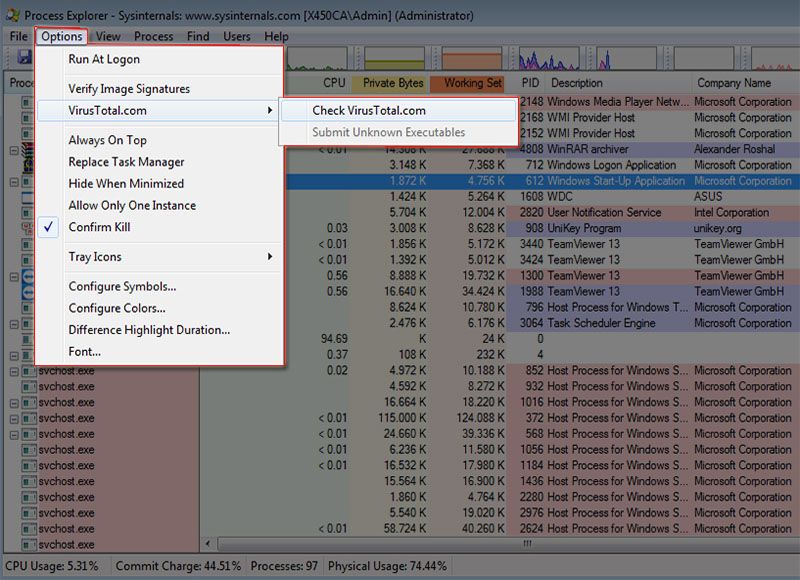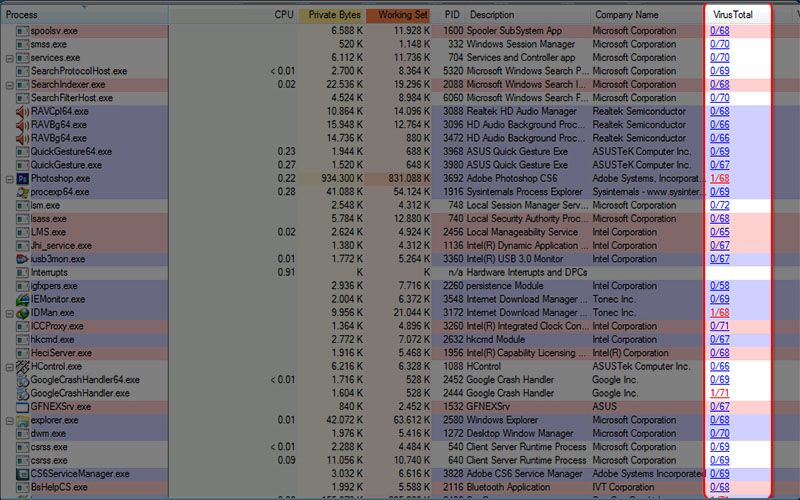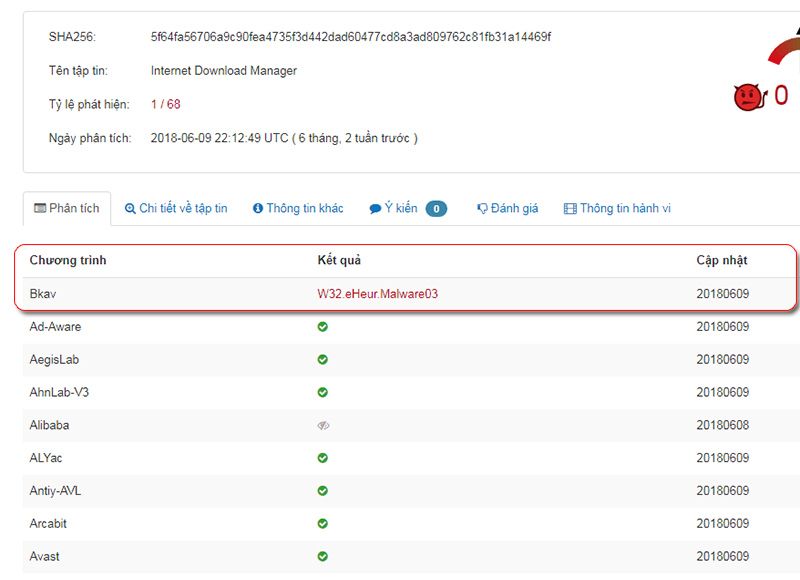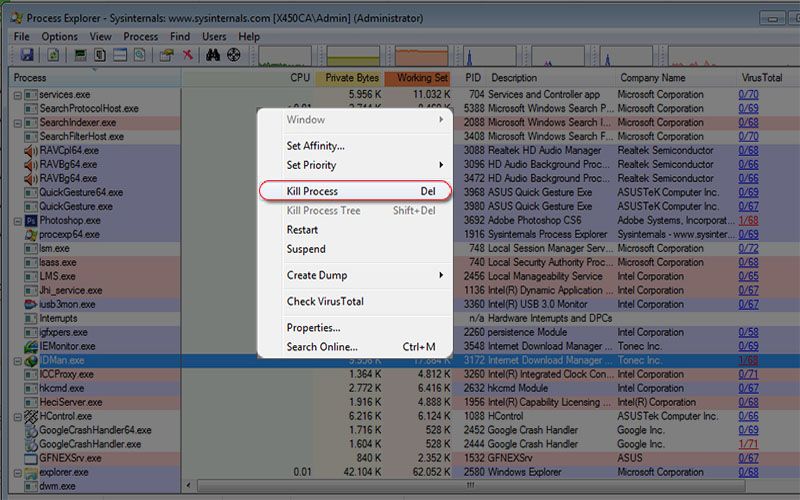Phiên bản iPad mini 5 sẽ ra mắt cùng với một mẫu iPad màn hình trên 10 inch khác vào khoảng nửa đầu năm sau.
Apple không nâng cấp iPad mini kể từ năm 2015 khiến nhiều người tin rằng model này đã bị khai tử. Tuy nhiên, một báo cáo mới đây khẳng định bản kế nhiệm của iPad mini 4 sẽ ra mắt vào nửa đầu 2019.
Apple sẽ ra mắt 2 mẫu iPad giá mềm vào 2019 – một với màn hình 7,9 inch và một với màn hình trên 10 inch, Apple Insider khẳng định, dẫn lời nguồn tin từ China Business Times. Nguồn tin này cho hay dây chuyền sản xuất mẫu iPad mini mới đã được khởi động vào tháng 12, cho thấy thời điểm ra mắt sản phẩm không còn xa.

Cũng theo nguồn tin này, Apple quyết định đưa iPad mini trở lại sau khi mẫu iPad 9,7 inch phiên bản 2017 đạt doanh số cao ngoài tưởng tượng.
Model 3 năm tuổi iPad mini 4 là lựa chọn tốt nhất hiện nay nếu bạn muốn tìm kiếm một chiếc tablet cỡ nhỏ của Apple.
iPad mini 4 ra đời vào tháng 9/2015, sử dụng con chip Apple A8 với 2 nhân xử lý, tốc độ 1,5 GHz. Model này có các phiên bản dung lượng lưu trữ từ 16 đến 128 GB, RAM 2 GB và thời lượng pin khoảng 10 tiếng sử dụng.
Trước đó, nhiều người cho rằng Apple khai tử iPad mini để tập trung cho các dòng iPad Pro với cấu hình mạnh, giá bán cao. Hãng định hình cho sản phẩm này là một model thay thế laptop phổ thông khi trang bị thêm các phụ kiện như bàn phím, bút cảm ứng.
Đi kèm với đó, Apple cũng phát triển các dòng iPad cơ bản, tên gọi iPad 2017, iPad 2018 với cấu hình thấp hơn kèm giá bán khoảng hơn 300 USD để thu hút nhóm người dùng học sinh, sinh viên và người có nhu cầu cơ bản. Nếu đưa iPad mini trở lại, hãng sẽ phải rất cân nhắc về mức giá sản phẩm.